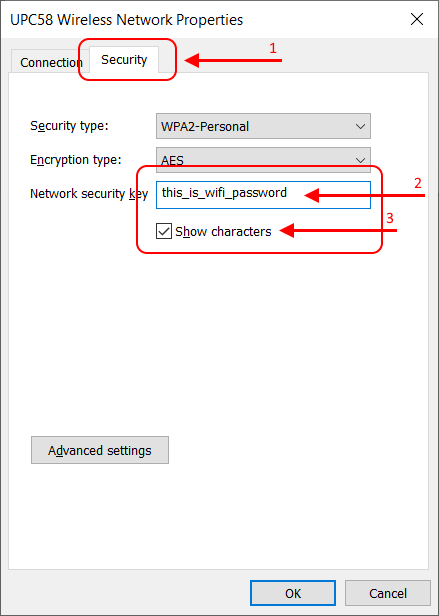PL
Windows 10 - znajdź hasło do podłączonej sieci Wi-Fi
3
points
W tym krótkim artykule chcielibyśmy pokazać, jak znaleźć hasło do aktualnie podłączonego Wi-Fi w systemie Windows 10.
Krok po kroku:
- Naciśnij przycisk Start i przejdź do Ustawień (koło zębate po lewej stronie).
- Przejdź do Sieć i Internet.
- Przejdź do Centrum sieci i udostępniania.
- Na liście aktywnych sieci znajdź swoje połączenie Wi-Fi i przejdź do niego (kliknij niebieski link).
- Przejdź do Właściwości sieci bezprzewodowej (kliknij przycisk).
- Przejdź do zakładki Bezpieczeństwo.
- Odznacz pole wyboru Pokaż znaki, aby zobaczyć hasło.
- Wewnątrz pola tekstowego obok etykiety klucza bezpieczeństwa sieci powinno być widoczne hasło Wi-Fi.
Bardziej szczegółowy opis
Krok po kroku - grafiki w języku angelskim, polskie tłumaczenie w opisach:
1. Naciśnij przycisk Start i przejdź do Ustawień (koło zębate po lewej stronie).
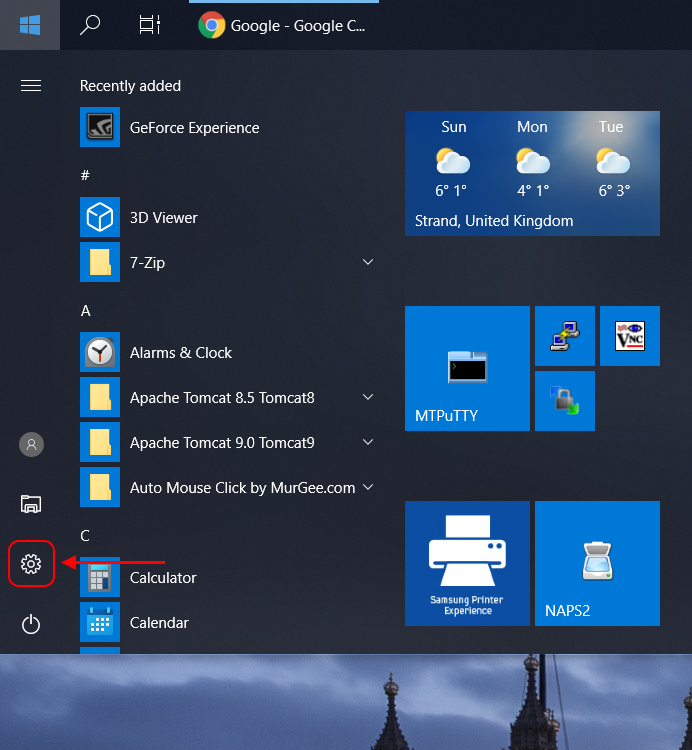
2. Przejdź do Sieć i Internet.
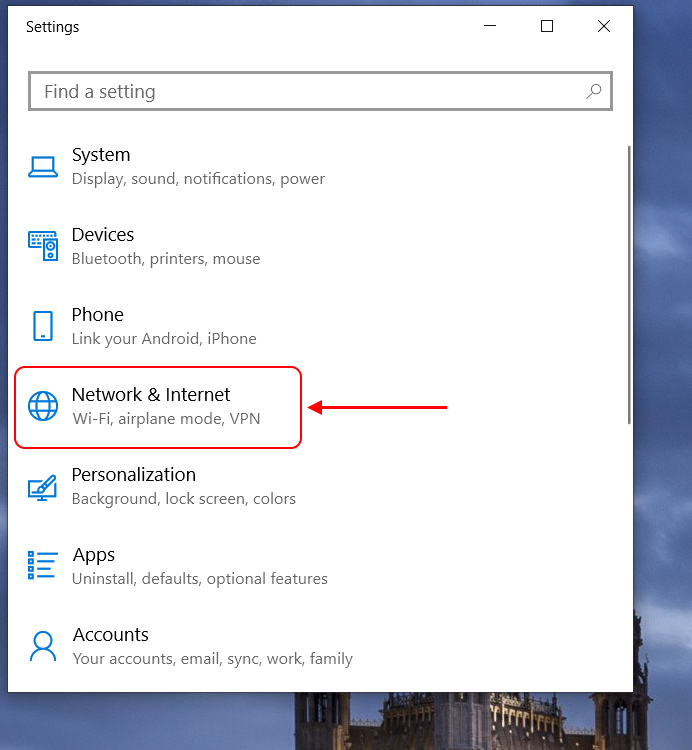
3. Przejdź do Centrum sieci i udostępniania.
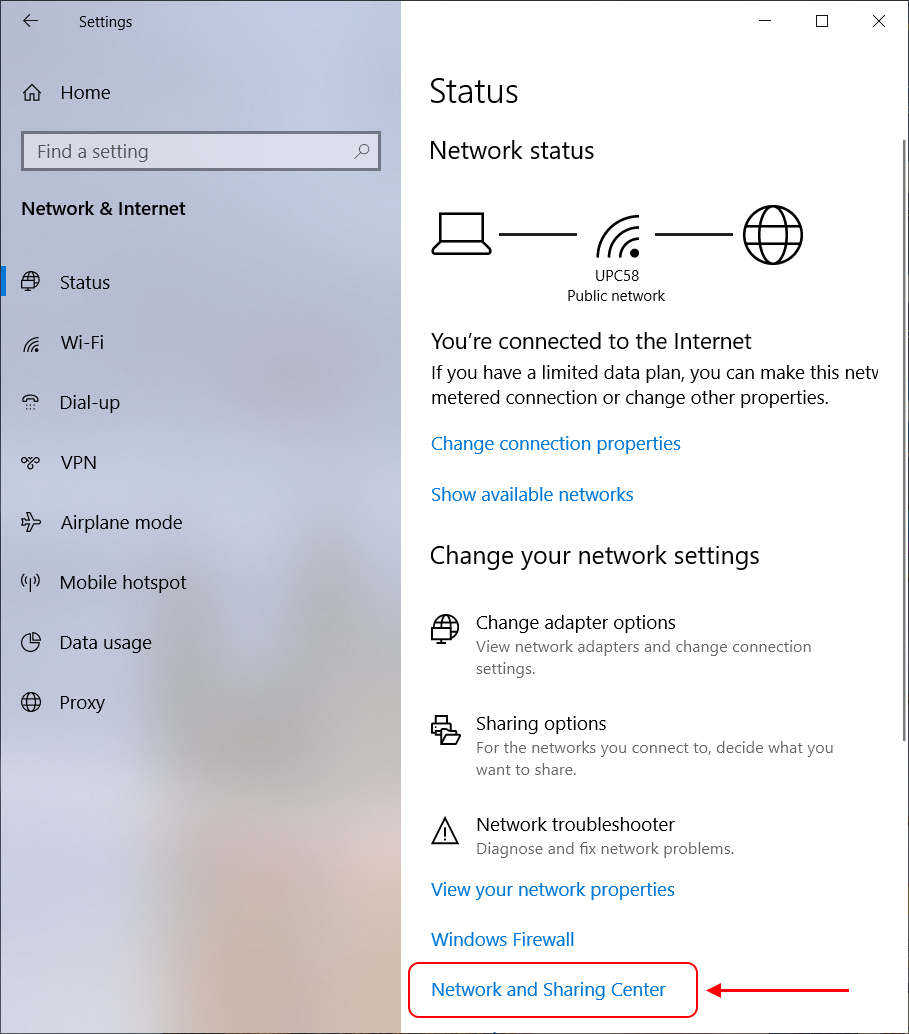
4. Na liście aktywnych sieci znajdź swoje połączenie Wi-Fi i przejdź do niego (kliknij niebieski link).
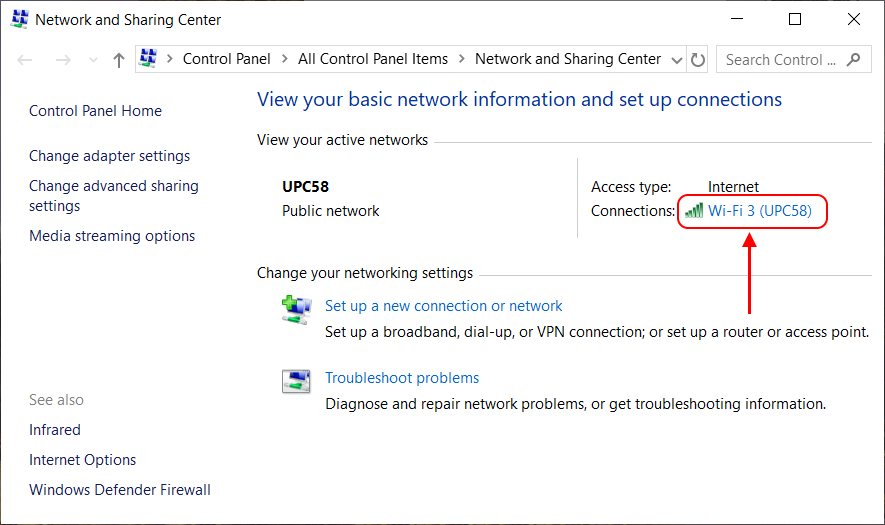
5. Przejdź do Właściwości sieci bezprzewodowej (kliknij przycisk).
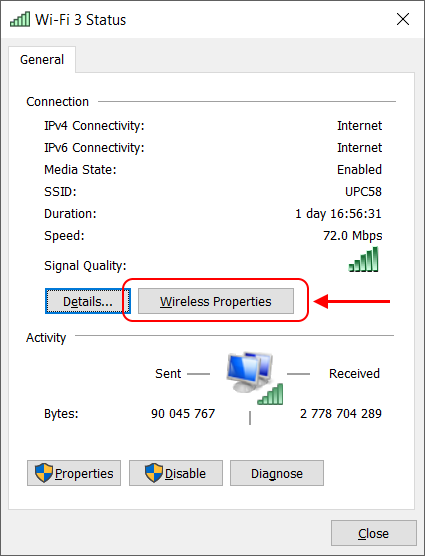
6. Przejdź do zakładki Bezpieczeństwo
7. Odznacz pole wyboru Pokaż znaki, aby zobaczyć hasło.
8. Wewnątrz pola tekstowego obok etykiety klucza bezpieczeństwa sieci powinno być widoczne hasło Wi-Fi.